| 1 | |||
| 2 | Selecteer de gewenste instellingen voor Scan (beeldtype), Resolutie, Type scan, Helderheid, Contrast en Documentgrootte. | ||
| 3 | Klik op Vooraf scannen. Het volledige beeld wordt in de PC gescand en wordt weergegeven in het scangebied (1) van het dialoogvenster met scaninstellingen. 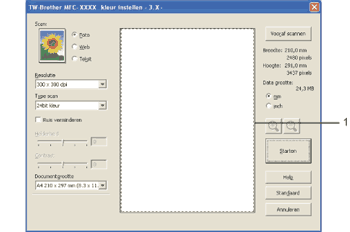 | ||
| 4 | Klik op de linkermuisknop en houd deze ingedrukt, en sleep de muis over het gedeelte dat u wilt scannen.  | ||
| 5 | Laad het document opnieuw.
| ||
| 6 | Klik op Starten. Nu wordt alleen het geselecteerde gedeelte van het document in het venster van PaperPort™ 11SE (of het venster van uw toepassing) weergegeven. | ||
| 7 | Gebruik in het venster van PaperPort™ 11SE de beschikbare opties om het beeld te verfijnen. |